目录
一、原因1. 图像本身的分辨率不足2. 缩放设置3. 显示模式不匹配4. 抗锯齿处理5. 显示器面板问题
二、如何减少模糊?
一、原因
图像在高分辨率上可能变得模糊,主要原因在于以下几个方面:
1. 图像本身的分辨率不足
原因:
图像的分辨率(即像素数)决定了它的清晰度。当图像分辨率低于显示器分辨率时,显示器需要通过插值算法放大图像。插值过程会生成额外的像素,但这些像素是基于周围像素的估算值,缺乏原始细节,导致模糊。 例如:
一张 800x600 的图片在 4K 显示器(3840x2160)上显示时,需要被放大4倍,图像细节可能显得模糊。
2. 缩放设置
原因:
在高分辨率显示器(如 4K 或 5K 显示器)上,操作系统可能会自动调整缩放比例(如 125%、150% 或更高),以保证界面元素(如文字和图标)不显得过小。如果应用程序或图像未针对缩放优化,可能会被拉伸或不均匀缩放,从而导致模糊。
3. 显示模式不匹配
原因:
当显示器未运行在其原生分辨率(Native Resolution)下,显示器必须将内容缩放到其物理像素网格。这种缩放过程可能会导致图像失真或模糊,因为显示器无法精确地匹配每个像素。 例如:
原生分辨率是 1920x1080 的显示器在 1600x900 分辨率下运行,图像可能会因像素错位而变得模糊。
4. 抗锯齿处理
原因:
在高分辨率显示器上,一些应用程序或操作系统可能会对字体、线条或图像边缘启用抗锯齿算法,平滑边缘以减少锯齿效果。这种处理虽然可以减少尖锐边缘的视觉不适,但会使图像或文字的边缘显得稍微模糊。
5. 显示器面板问题
原因:
某些显示器的面板质量较低,可能在显示高分辨率图像时因面板响应时间或颜色精度不足导致模糊。特别是在快速移动的画面中(如游戏),较低刷新率或响应时间的显示器可能会出现运动模糊。
二、如何减少模糊?
使用原生分辨率:
确保显示器运行在其原生分辨率下,这是获得最佳图像清晰度的关键。 优化内容分辨率:
使用与显示器分辨率匹配的高分辨率图片或视频源。 调整缩放设置:
检查操作系统的缩放比例,选择适合的比例以避免过度缩放导致的模糊。 更新驱动程序:
确保显卡和显示器的驱动程序是最新的,以优化显示效果。 选择高质量显示器:
选择支持高像素密度(如 Retina 显示屏)的高质量显示器,可以更好地显示高分辨率内容。
总结: 图像在高分辨率显示器上模糊的核心问题是图像内容与显示器分辨率之间的不匹配。通过选择适当的分辨率、优化内容质量和调整系统设置,可以最大程度减少模糊现象。